Изменение языка виртуальной клавиатуры - важная задача для всех, кто ежедневно работает с компьютером или смартфоном. Это позволяет писать сообщения, документы и посты на нужном языке и повышает удобство использования устройства. В этой статье мы расскажем, как легко и быстро изменить язык виртуальной клавиатуры на компьютере и смартфоне.
Первым шагом для изменения языка виртуальной клавиатуры на компьютере является настройка операционной системы. Для этого необходимо перейти в раздел "Настройки" или "Параметры" и найти раздел "Клавиатура". Здесь можно выбрать требуемый язык или добавить новые языки в список. После выбора языка виртуальная клавиатура автоматически изменится и будет готова к использованию.
Если вы хотите изменить язык виртуальной клавиатуры на смартфоне, то вам придется перейти в настройки одного из самых важных приложений - клавиатуры. Процесс немного отличается для разных операционных систем, но обычно можно найти раздел "Язык и ввод" или "Настройки клавиатуры". Здесь можно выбрать нужный язык или добавить новый язык в список. После применения изменений виртуальная клавиатура автоматически изменится на нужный язык.
Теперь, когда вы знаете, как изменить язык виртуальной клавиатуры на компьютере и смартфоне, вы сможете свободно общаться и работать на нужном языке. Это сделает использование устройств удобнее и эффективнее. Не стесняйтесь экспериментировать с разными языками и наслаждайтесь полным функционалом виртуальной клавиатуры!
Изменение языка клавиатуры
Настройка языка виртуальной клавиатуры на компьютере или смартфоне может быть полезной, особенно если вы работаете на разных языках или пользуетесь переводчиками. В этом разделе я расскажу, как изменить язык клавиатуры на различных устройствах.
1. Компьютер:
Для изменения языка клавиатуры на компьютере в Windows, можно воспользоваться горячими клавишами Alt + Shift. Нажав эти клавиши одновременно, вы сможете переключаться между установленными в системе языками.
Также можно изменить язык клавиатуры следующим образом:
| Операционная система | Способ изменения языка клавиатуры |
|---|---|
| Windows 10 | 1. Нажмите правой кнопкой мыши на панели задач. 2. Выберите пункт "Язык". 3. В появившемся меню выберите нужный язык. 4. Нажмите кнопку "Установить". 5. При необходимости выберите язык по умолчанию. 6. Нажмите кнопку "Готово". |
| Mac | 1. Откройте меню "Apple" в верхней левой части экрана. 2. Выберите пункт "System Preferences". 3. Перейдите в раздел "Keyboard". 4. Во вкладке "Input Sources" добавьте нужный язык, если его нет в списке. 5. Выберите установленный язык. 6. Закройте окно настроек. |
| Linux | 1. Откройте системное меню, щелкнув правой кнопкой мыши на панели задач. 2. Выберите "Настройки системы". 3. В разделе "Персональные" выберите пункт "Язык и регион". 4. На вкладке "Языки" добавьте нужный язык, если его нет в списке. 5. Установите нужный язык в качестве основного. 6. Закройте окно настроек. |
2. Смартфон:
На смартфонах с операционной системой Android можно изменить язык клавиатуры следующим образом:
| Модель смартфона | Способ изменения языка клавиатуры |
|---|---|
| Samsung Galaxy | 1. Откройте "Настройки". 2. Перейдите в раздел "Язык и ввод". 3. В разделе "Язык и регион" выберите "Язык". 4. Добавьте нужный язык, если его нет в списке. 5. Выберите установленный язык. |
| iPhone | 1. Откройте "Настройки". 2. Перейдите в раздел "Общее". 3. В разделе "Язык и регион" выберите "Язык". 4. Добавьте нужный язык, если его нет в списке. 5. Выберите установленный язык. |
| Google Pixel | 1. Откройте "Настройки". 2. Перейдите в раздел "Язык и ввод". 3. В разделе "Язык и регион" выберите "Язык". 4. Добавьте нужный язык, если его нет в списке. 5. Выберите установленный язык. |
Теперь вы знаете, как изменить язык виртуальной клавиатуры на компьютере или смартфоне. Эта функция позволит вам удобно работать на разных языках и комфортно использовать переводчики и другие инструменты.
Как изменить язык клавиатуры на компьютере

Изменение языка клавиатуры на компьютере может быть полезным, если вы работаете с несколькими языками или стремитесь упростить ввод текста. В зависимости от операционной системы, процесс изменения языка клавиатуры может незначительно отличаться, но общие принципы остаются неизменными.
Чтобы изменить язык клавиатуры на компьютере, сначала откройте настройки операционной системы. В операционной системе Windows вы можете найти настройки языка клавиатуры в разделе "Язык и регион" или "Настройки клавиатуры". В операционной системе macOS вам потребуется посмотреть в разделе "Язык и регион" или "Клавиатура". В системе Ubuntu Linux вам нужно будет найти раздел "Языки и регион".
После того, как вы открыли настройки языка клавиатуры, вам нужно будет добавить желаемый язык в список доступных языков. После добавления языка вы сможете выбирать его в качестве текущего языка клавиатуры по умолчанию. Обычно вы можете выбирать язык, используя выпадающий список или радиокнопки.
Когда вы выбрали язык клавиатуры по умолчанию, убедитесь, что вы сохраните изменения и закройте настройки. Теперь вы должны иметь возможность использовать новый язык клавиатуры на своем компьютере. Если у вас есть шорткаты клавиш на клавиатуре, которые изменяют язык, вы также можете использовать их для переключения между языками.
Внимание! Если вы используете виртуальную клавиатуру на экране, изменение языка клавиатуры может иметь отличную процедуру. Обратитесь к документации или поддержке операционной системы для получения инструкций по изменению языка виртуальной клавиатуры.
Как изменить язык клавиатуры на смартфоне

Возможность изменить язык клавиатуры на смартфоне позволяет набирать текст на разных языках без необходимости менять саму клавиатуру. Для изменения языка клавиатуры на смартфоне необходимо выполнить несколько простых шагов.
1. Откройте Настройки на своем смартфоне. Обычно иконка Настройки изображена в виде шестеренки и может находиться на экране приложений или на рабочем столе.
2. Прокрутите вниз до раздела "Система" или "Язык и ввод" и выберите его.
3. В разделе "Язык и ввод" найдите опцию "Клавиатура" и выберите ее.
4. В открывшемся меню выберите "Языки ввода" или "Языки клавиатуры".
5. В списке языков выберите нужный язык, активируя его флажок.
6. Если требуется, выберите нужную разновидность клавиатуры для выбранного языка. Например, для английского языка можно выбрать QWERTY или AZERTY раскладку.
После выполнения этих шагов клавиатура на вашем смартфоне будет настроена на выбранный язык, и вы сможете набирать текст на нем. Если вам потребуется использовать другой язык, вы можете повторить эти шаги и выбрать нужный язык из списка настроек клавиатуры.
Способы изменения языка клавиатуры на компьютере
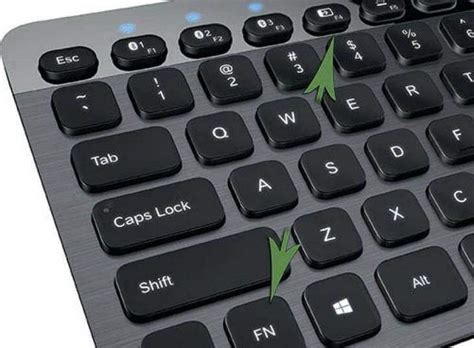
1. Использование комбинации клавиш
- На Windows: для изменения языка клавиатуры на Windows можно использовать комбинацию клавиш Alt + Shift. При каждом нажатии этой комбинации клавиатурный язык будет меняться на следующий в списке.
- На Mac: для изменения языка клавиатуры на Mac можно использовать комбинацию клавиш Cmd + Space. При каждом нажатии этой комбинации клавиатурный язык будет меняться на следующий в списке.
- На Linux: комбинация клавиш для изменения языка клавиатуры на Linux может различаться в зависимости от дистрибутива. Обычно можно использовать комбинацию клавиш Alt + Shift или Ctrl + Shift.
2. Использование панели задач или панели меню
- На Windows: для быстрого изменения языка клавиатуры на Windows можно использовать панель задач. Нажмите правой кнопкой мыши на области панели задач, выберите пункт "Панель управления" и затем "Язык и региональные стандарты". В открывшемся окне выберите нужный язык.
- На Mac: для быстрого изменения языка клавиатуры на Mac можно использовать панель меню. Нажмите на значок "Системные настройки" в панели меню, выберите "Клавиатура" и затем "Вводные источники". В открывшемся окне выберите нужный язык.
- На Linux: для изменения языка клавиатуры на Linux можно использовать панель меню. В зависимости от дистрибутива, панель меню может быть расположена вверху или снизу экрана. Нажмите на значок с языком или настройками системы, чтобы открыть панель меню и выбрать нужный язык.
3. Использование клавиатурных языковых настроек
- На Windows: для изменения языка клавиатуры на Windows можно использовать специальные настройки языка. Перейдите в "Параметры" > "Время и язык" > "Регион и язык" и выберите нужный язык для клавиатуры.
- На Mac: для изменения языка клавиатуры на Mac можно использовать настройки "Клавиатура". Перейдите в "Системные настройки" > "Клавиатура" > "Языки и текст" и выберите нужный язык для клавиатуры.
- На Linux: для изменения языка клавиатуры на Linux можно использовать настройки языка. В зависимости от дистрибутива, настройки языка могут быть доступны через меню или панель управления системой.
Попробуйте разные способы изменения языка клавиатуры на компьютере, чтобы найти наиболее удобный для вас.
Способы изменения языка клавиатуры на смартфоне
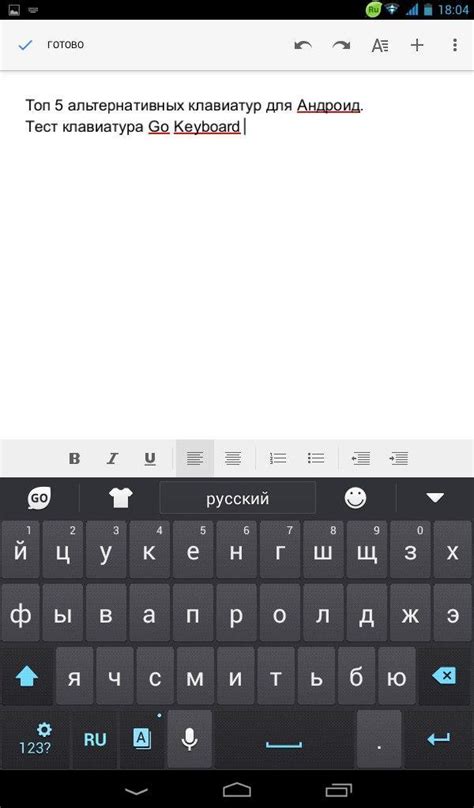
На смартфоне существует несколько способов изменить язык клавиатуры, чтобы использовать нужный язык при вводе текста. Рассмотрим некоторые из них:
1. Настройки системы: большинство смартфонов позволяют изменить язык клавиатуры в настройках системы. Для этого нужно открыть меню настроек, найти раздел "Язык и ввод" или "Язык и регион" и выбрать нужный язык в разделе "Язык клавиатуры". После этого, при вводе текста, будет доступна выбранная клавиатура.
2. Строка уведомлений: некоторые смартфоны имеют строку уведомлений, где можно быстро изменить язык клавиатуры. Нужно просто свайпнуть вниз по экрану и найти пиктограмму с текущим языком клавиатуры. При нажатии на нее, будет открыт список доступных языков, из которого можно выбрать нужный.
3. Клавиша "Пробел": на некоторых клавиатурах смартфонов присутствует специальная клавиша "Пробел", которая позволяет быстро переключаться между языками клавиатуры. Для этого нужно просто нажать и удерживать клавишу "Пробел" до тех пор, пока не появится список доступных языков, после чего можно выбрать нужный язык.
4. Дополнительные клавиатуры: в некоторых случаях, чтобы изменить язык клавиатуры, нужно сначала установить дополнительные языковые пакеты или клавиатуры. Для этого нужно открыть меню настроек, перейти в раздел "Язык и ввод" или "Язык и регион", найти раздел "Клавиатуры" или "Управление клавиатурами" и установить нужные языковые пакеты. После установки, выбранные языки будут доступны для использования при вводе текста.
Изменение языка клавиатуры на смартфоне – это простой и удобный способ адаптировать устройство к нуждам пользователя. Выбрав нужный язык, можно комфортно пользоваться смартфоном без проблем с вводом текста.
Польза изменения языка клавиатуры
Изменение языка клавиатуры на компьютере или смартфоне может оказаться очень полезным и удобным. Вот несколько преимуществ, которые вы можете получить, меняя язык виртуальной клавиатуры:
| 1. | Повышение производительности |
| 2. | Улучшение коммуникации |
| 3. | Расширение возможностей |
Когда вы умеете печатать на нескольких языках, вы можете работать эффективнее и быстрее. Переключение на нужный язык можно осуществить всего в несколько щелчков мыши или прикосновений к экрану. Это удобно, когда вам нужно вводить тексты на разных языках.
Изменение языка клавиатуры также помогает улучшить коммуникацию с другими людьми. Если у вас есть знания нескольких языков, вы можете общаться с людьми из других стран и культур, что расширит ваше кругозор и поможет вам сделать больше друзей по всему миру.
Некоторые языки имеют дополнительные символы и специальные знаки, которые могут использоваться для различных целей, таких как математические вычисления или программирование. Если вы знаете, как изменить язык клавиатуры, вы можете использовать эти символы и знаки для своей работы или учебы. Это дает вам больше возможностей и гибкости при решении задач.
Изменение языка клавиатуры для разных приложений

Изменение языка виртуальной клавиатуры на компьютере или смартфоне может быть полезным при использовании различных приложений. Некоторые приложения могут требовать ввод текста на определенном языке, и в таких случаях важно знать, как изменить язык клавиатуры для каждого конкретного приложения.
На компьютере, чтобы изменить язык клавиатуры для разных приложений, можно воспользоваться встроенными настройками операционной системы. Например, в операционной системе Windows можно изменить язык клавиатуры для каждого приложения, открыв окно настроек языка и выбрав нужный язык для конкретного приложения.
На смартфоне, процесс изменения языка клавиатуры для разных приложений может отличаться в зависимости от операционной системы. Например, для устройств на базе Android можно изменить язык клавиатуры, перейдя в настройки системы и выбрав нужный язык для каждого приложения в разделе "Язык и ввод". Для устройств на базе iOS, можно изменить язык клавиатуры, перейдя в настройки системы, выбрав нужный язык и затем прокрутив список приложений и задав нужный язык для каждого из них.
Важно помнить, что изменение языка клавиатуры для разных приложений может потребовать некоторого времени, поскольку приложения должны заново загрузить языковую настройку. Кроме того, стоит учитывать, что переключение языка виртуальной клавиатуры в одном приложении не влияет на язык в других приложениях. Поэтому, если вам нужно изменить язык клавиатуры для всех приложений, вам придется повторить процедуру для каждого из них.
Изменение языка клавиатуры для разных приложений может значительно упростить ввод текста и облегчить коммуникацию на разных языках. При правильной настройке вы сможете комфортно использовать виртуальную клавиатуру на компьютере или смартфоне для любых задач, будь то написание сообщений, электронной почты или выполнение работы в различных приложениях.
Изменение языка клавиатуры для разных языковых регионов
Переключение языка клавиатуры на компьютере или смартфоне необходимо, когда вы планируете набирать текст на разных языках. Когда вы переключаете язык клавиатуры, вы меняете раскладку клавиатуры на определенный языковой регион. Это позволяет вам набирать текст на конкретном языке без необходимости изменения настроек самого устройства.
В системах Windows, MacOS и Android существует возможность настроить несколько языковых регионов для клавиатуры. Чтобы изменить язык клавиатуры, вы можете использовать сочетание клавиш или специальные настройки в меню устройства.
На компьютере с операционной системой Windows вы можете переключить язык клавиатуры, нажав комбинацию клавиш "Alt + Shift". Это позволит вам моментально переключиться между заранее установленными языковыми регионами. Вы также можете настроить сочетание клавиш для переключения языка клавиатуры в настройках компьютера.
На устройствах с операционной системой MacOS вы можете изменить язык клавиатуры, щелкнув по значку клавиатуры в верхней панели экрана и выбрав нужный язык из списка. Вы также можете добавить и настроить несколько языковых регионов в настройках системы.
На Android устройствах вы можете изменить язык клавиатуры, открывая панель уведомлений, щелкнув по значку "Настройки" и выбрав "Язык и ввод". Затем выберите "Язык ввода" и добавьте нужные языковые регионы. Вы можете переключаться между разными языками, касаясь соответствующей вкладки на виртуальной клавиатуре.
Изменение языка виртуальной клавиатуры на компьютере или смартфоне – это простой и удобный способ вводить текст на разных языках без необходимости пользоваться внешней клавиатурой или менять язык системы.
Проверка и обновление установленных языков клавиатуры
Если вам необходимо изменить язык виртуальной клавиатуры на компьютере или смартфоне, важно сначала проверить список установленных языков. Это позволит убедиться, что нужный язык есть в списке, если нет, то его нужно будет добавить. Также необходимо регулярно проверять обновления для установленных языков, чтобы иметь доступ к последним функциям и исправлениям ошибок.
Для проверки и обновления языков клавиатуры на компьютере или ноутбуке с операционной системой Windows, необходимо перейти в настройки языка. Для этого щелкните правой кнопкой мыши на значок языка в правом нижнем углу панели задач и выберите "Настройки языка". В открывшемся окне выберите раздел "Регион и язык" и вкладку "Язык" или "Параметры языка". Здесь вы можете просмотреть список установленных языков и добавить новые языки, если это необходимо.
Чтобы проверить и обновить языки клавиатуры на смартфоне или планшете, перейдите в настройки устройства. В разделе "Язык и ввод" или "Язык и клавиатура" вы найдете список установленных языков и клавиатурных раскладок. Здесь вы можете добавить новые языки или обновить уже установленные.
Проверка и обновление установленных языков клавиатуры важны для того, чтобы иметь доступ к нужным языкам и настройкам. Регулярные обновления позволяют получить новые функции и исправления для более удобного и безопасного использования клавиатуры.
Советы и рекомендации при изменении языка клавиатуры
Изменение языка клавиатуры на компьютере или смартфоне может быть очень полезным, особенно если вы часто общаетесь на разных языках или работаете с многоязычными текстами. Вот несколько советов и рекомендаций, которые помогут вам с легкостью изменить язык на виртуальной клавиатуре:
1. Изучите горячие клавиши: Каждая операционная система имеет свои специфические горячие клавиши для быстрого переключения языка клавиатуры. Узнайте эти сочетания клавиш и попрактикуйтесь в их использовании. Это сэкономит вам много времени и усилий в будущем.
2. Установите нужные языки: Перед тем, как изменить язык клавиатуры, убедитесь, что нужные языки установлены на вашем устройстве. В операционной системе компьютера или смартфона есть специальные настройки для установки языков и клавиатурных комплектов. Убедитесь, что вы установили необходимые языки перед изменением настроек клавиатуры.
3. Включите автоматическое переключение языков: Если вам нужно работать с несколькими языками, рекомендуется включить автоматическое переключение языков на виртуальной клавиатуре. Это удобно, когда вы вводите текст на разных языках и не хотите каждый раз вручную переключать язык.
4. Сделайте заметку о раскладке клавиатуры: Если вы только начинаете изучать новый язык или переключаетесь на незнакомую раскладку клавиатуры, сделайте себе заметку с раскладкой клавиатуры на выбранном языке. Это позволит вам быстро ориентироваться и избежать ошибок при вводе текста.
5. Не забудьте проверить настройки: После изменения языка клавиатуры всегда стоит проверить настройки и убедиться, что раскладка клавиатуры соответствует вашим ожиданиям. Возможно, вы захотите внести некоторые изменения, например, настроить автозамену или добавить специальные символы.
Изменение языка клавиатуры может быть очень полезной функцией, которая сделает вашу работу с текстами и общение на разных языках гораздо проще и удобнее. Пользуйтесь этими советами и рекомендациями, чтобы сделать изменение языка клавиатуры более эффективным и приятным процессом.